Cum sa faci o masca în Photoshop
Layer Mask - aceasta este una dintre cele mai importante și necesare tehnici în Photoshop. Aflați cum să-l aplice în mod corect, veți putea mult mai bine pentru a lucra cu imagini. Prin urmare, să învețe cum să folosească stratul de masca este necesară pentru fiecare utilizator. Se ocupe de această problemă va fi utilă nu numai pentru cei care intenționează în mod regulat pentru a lucra cu Adobe Photoshop. dar, de asemenea, pentru cei care-l folosește doar ocazional pentru a edita fotografiile. Oricum, programul de lucru va fi mai dificil, dacă nu dețineți această recepție. Ne vom uita la modul de a face o mască în Photoshop.

Vom continua lecții despre funcționalitatea de bază
Principalele sarcini ale măștile de strat de mascare - porțiune de imagine și crearea de limitări pentru orice instrument, acesta poate fi folosit în loc de guma de șters. Se poate lucra cu orice filtre și efecte. Singura condiție - li se permite să utilizeze numai culorile alb-negru, deși utilizarea de gri permise.
Pentru a începe cu, modul de a crea o mască în Photoshop. Trebuie remarcat faptul că acesta poate fi aplicat oricărui strat sau un grup existent. Du-te la panoul Straturi. Acesta este de obicei situat în partea dreaptă a ferestrei. Apoi selectați din lista de stratul pe care doriți și faceți clic pe pictograma Add Layer Mask. La foarte imaginea de modificările pe care le vedeți. De asemenea, există o altă cale. Deschideți meniul Layer si dute la Layer Mask. Există una din cele două tipuri de măști pot fi alese: alb (Reveal All), o imagine de dezvoltare, și un negru (Hide All), imaginea de mascare. unul sau celălalt tip este utilizat în diferite cazuri.
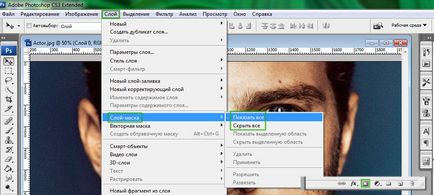
Printr-un buton sau meniu
Pentru a umple masca cu culoarea neagră, faceți clic pe Add Layer Mask, apoi utilizați comanda rapidă de la tastatură Ctrl + Backspace. Pictograma corespunzătoare, veți vedea culoarea albă a fost înlocuită cu negru.

Cu ajutorul instrumentului pensula în modul mască, selectați fundalul sau o parte
Având în tratate cu adăugarea unui strat mască, cu privire la cum și când să-l folosească. Dacă doriți să modificați fundalul unui obiect într-o fotografie, a crea un nou strat cu fundalul și apoi faceți clic pe pictograma Adăugare mască strat. Dați clic pe pictograma masca miniatură pentru a începe să lucreze cu el. Alegeți o perie (Brush Tool), negru și începe ușor pictura pe fundal în jurul obiectului până când veți obține rezultatul dorit. perie negru face ușor de a face față cu înlocuirea imaginilor de fundal.

gradient de negru și alb aplicat
Puteți aplica, de asemenea, un gradient pentru a obține o tranziție elegant între o pereche de imagini. Acest lucru se face foarte simplu. Se pune o fotografie pe a doua și a crea o mască pentru primul strat. Apoi, utilizați gradient (Gradient Tool). Selectați culoarea alb-negru al gradientului. Acum, faceți clic pe miniatura măștii stratului din panoul Straturi. Desenați o linie de gradient într-un astfel de mod de a picta imaginea de pe dreapta negru. Toate acestea se poate face alt mod. Aceasta va avea o tranziție îngrijită între una și celelalte fotografii. Această tehnică nu poate veni doar la îndemână.

Rezultatul: toamna și iarna împreună
În plus, puteți utiliza un strat de text. Pentru a face acest lucru, selectați instrumentul „Text» (Text Tool) și tastați un cuvânt sau o frază. În continuare, selectați textul făcând clic pe miniatură strat cu text, păstrând prindere tasta Ctrl de pe tastatură. Du-te la imaginea principală și faceți clic pe pictograma Add Layer Mask. Rețineți că stratul de text trebuie să fie localizat sub poza principala. Rezultate similare pot fi realizate prin intermediul așa-numita mască de tăiere.
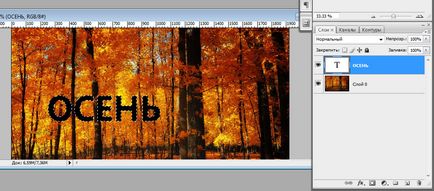
Scriem text peste fotografii

Umbrit textura textului